发布日期:2016-12-16 作者:深度系统 来源:http://www.05381.com
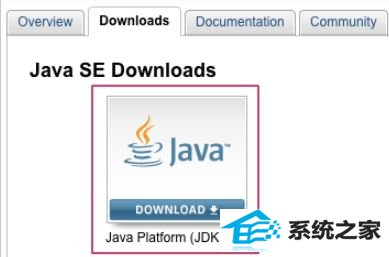
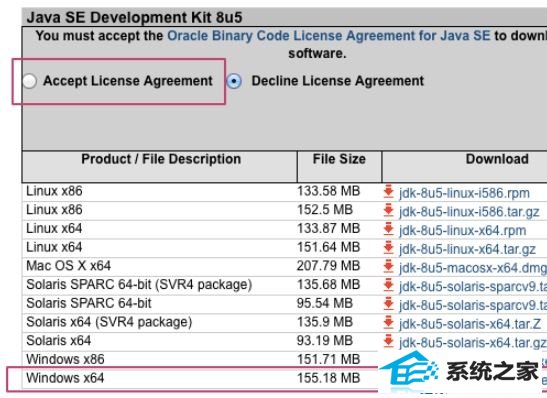
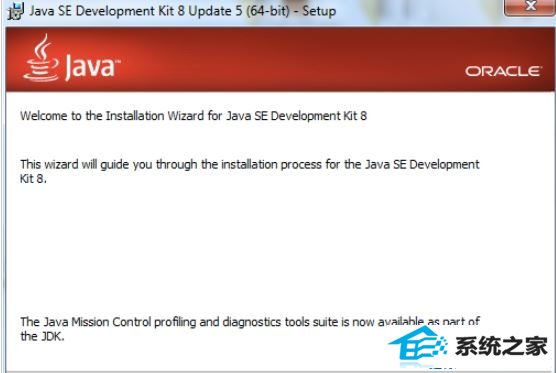
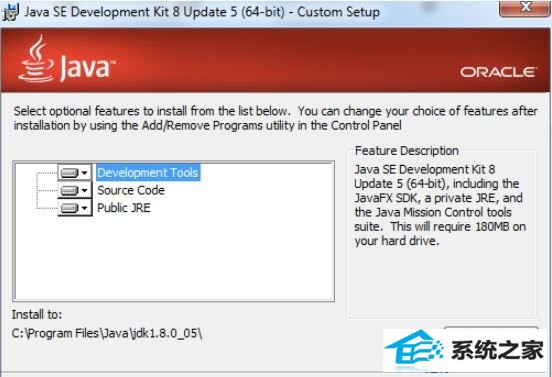
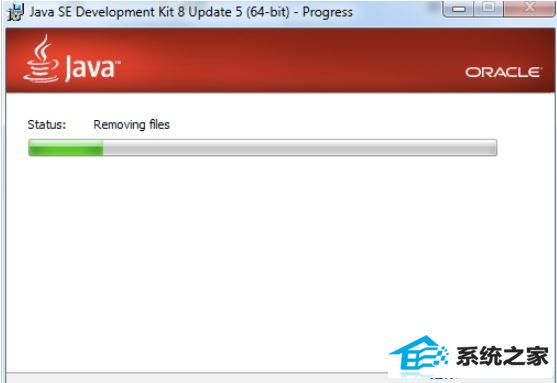
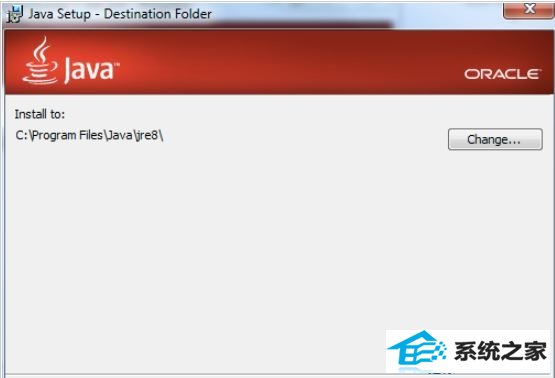
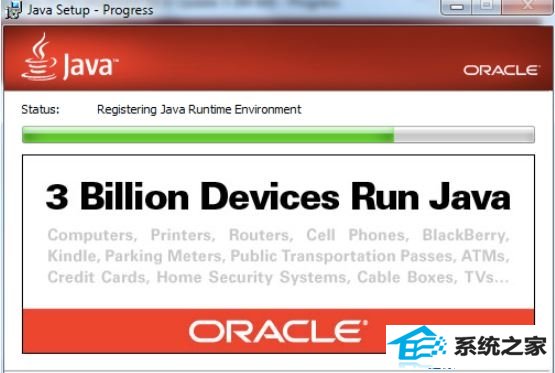
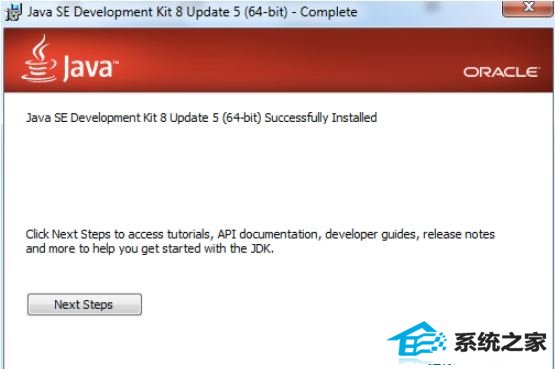
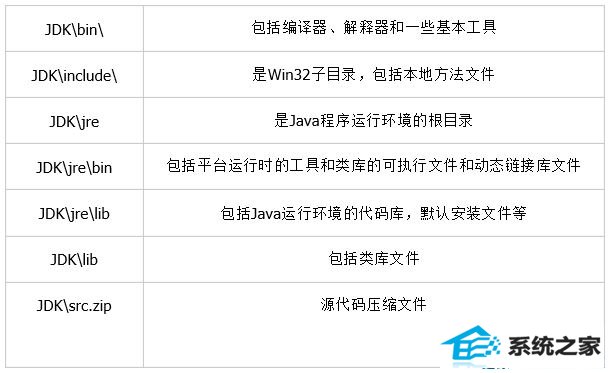
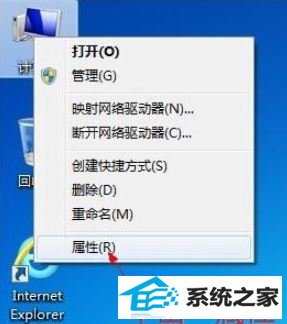
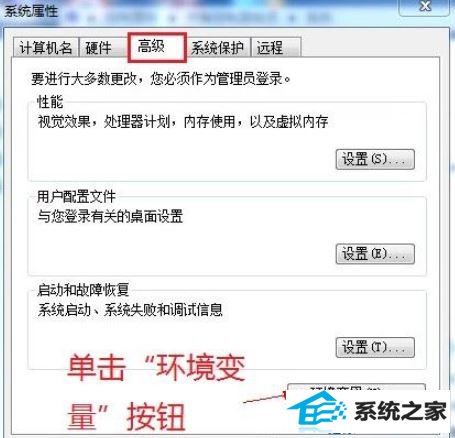
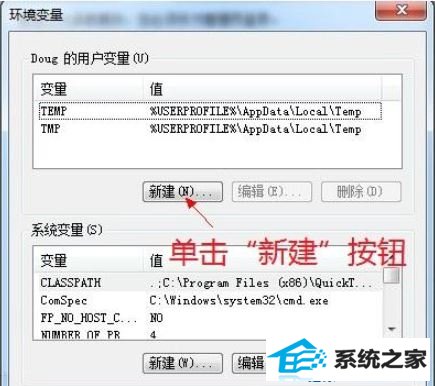
JAVA_HoME
是java安装路径里jdk的路径。(确保JCreator、Eclipse和MyEclipse等软件能正常运行)
例如:C:\program Files\Java\jdk1.8.0_05
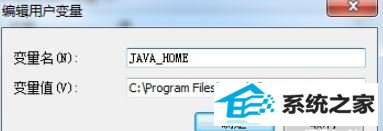
JdK安装目录的bin文件夹中包含Java编译器(javac.exe)Java解释器(java.exe),为了能在任何目录中使用编译器和解释器,应在系统特性中配置path;
例:C:\program Files\Java\jdk1.8.0_05\bin
或写成 %JAVA_HoME%\bin (其中"%JAVA_HoME%"是刚配置JdK的路径。而且当JdK的路径改变时,此处无需更改)如果有多个变量值,用“;”隔开;
CLAsspATH
JdK安装路径里lib文件夹中包含着Java应用程序运行时所需要的Java类库文件。
例如: .;C:\program Files (x86)\Java\jdk1.7.0_03\lib
或写成 .;%JAVA_HoME%\lib ("%JAVA_HoME%"的意思同上。)一定要在开头加上“.;” 如图:
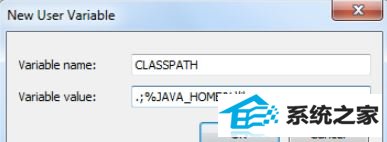
7、键“win”+“R”,调出运行窗口,在“打开”文本框输入cmd 点击确定,在输入“java”后回车(或者javac),如果有显示java的协助信息,就说明环境变量配置成功。
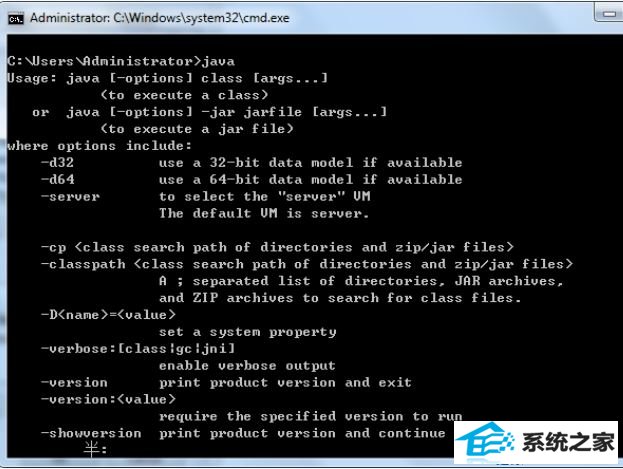
本站发布的系统与软件仅为个人学习测试使用,不得用于任何商业用途,否则后果自负,请支持购买微软正版软件!
Copyright @ 2020 深度系统版权所有